
PyhonでExcelデータの読み込みをしてみたいです。



Pandasライブラリを使うことで、
PythonからExcelデータの読み込みが簡単に行えるぞ。
✔️ 本記事のテーマ
PythonからExcelデータを読み込みを行う方法
✔️ 読者さんへの前置きメッセージ
本記事は「PythonからExcelデータを読み込みを行う方法」について書いています。
この記事を読むことで
「Excelデータを読み込む方法 や pandasライブラリの使い方」を理解できます。
普段の作業や業務でExcelファイルを使う事は多いでしょう。
PythonからExcelデータを読み込むことで
Excel上で行っている面倒な作業を自動化することができます。
そこで今回はPythonプログラムからExcelファイルを読み込んでデータ操作を行う方法を
サンプルコードとともに解説します。
この記事に掲載しているサンプルコードは環境さえ整っていれば、
コピペで動くはずなので使用して頂いてOKです。
では、解説していきましょう。
【PythonからExcelの読み込み】の前準備



まずPythonからExcelの読み込みを行うには
いくつかのライブラリをインストールする必要があります。
以下のコマンドでインストールしましょう。
pip install pandas, xlwt, xlrd, openpyxl
なお、Pandasライブラリのインストールについては
別の記事で詳しく解説しているので参考にしてみて下さい。
【PythonからExcelの読み込み】をする方法



上記の準備が完了していれば後は簡単です。
Pandasのread_excel関数を使うことでExcelファイルの読み込みを行うことができます。
pandas.read_excel(‘Excelファイルのパス’)
実際のコードで解説しましょう。
import pandas as pd
df = pd.read_excel('./sample.xlsx')
このように書くことでExcelファイルを読み込んで、dfという変数に格納しています。
なお、この変数にはPandasのDataFrame型でデータが格納されます。
DataFrame型は表形式のPandas独自のデータ型のことです。
PandasのDataFrame型については
「PandasのDataFrameを徹底解説【コード付き】」の記事で詳しく解説しています。
Excelから読み込みしたデータをPythonで操作する



Pythonから読み込んだExcelデータはPandasライブラリを通して簡単に操作できます。
例えば、次のようなExcelファイルを読み込むとします。



先ほど解説したようにPandasのread_excel関数を使ってデータを読み込みましょう。
import pandas as pd
df = pd.read_excel('./sample.xlsx')
print(df)
# 年 組 氏名
# 0 2 A 田中
# 1 1 B 鈴木
# 2 3 A 佐藤
# 3 1 C 加藤
# 4 2 E 山田Pythonならこのデータに対して
「特定の条件にマッチしたものだけ抜き出す」といったこともできます。
試しに「組」が「A」のデータだけ抜き出してみましょう。
A_df = df[df['組'] == 'A']
print(A_df)
# 年 組 氏名
# 0 2 A 田中
# 2 3 A 佐藤
このようにPythonからExcelを読み込むことで簡単にデータ操作を行えます。
なお、Pandasのデータ操作については
「PythonライブラリのPandasを徹底解説!」の記事で詳しく解説しています。
PythonからExcelへデータを書き出す



Pythonで加工を行ったデータをExcelに書き出すには、Pandasのto_execl関数を使います。
先ほど加工したデータA_dfをafter.xlsxという名前で書き出してみましょう。
A_df.to_excel('./after.xlsx', sheet_name='new_sheet')
このように書くことでExcelデータとして書き出すことができます。
ちなみに引数sheet_nameは省略するとsheet1という名称になります。
なお、PythonからExcelへの書き込みについては
別の記事で詳しく解説しています。
「Python」や「Excel読み込み」についてもっとスキルをつけるなら



今回は、Pandasのread_csv関数について解説しました。
Pandasはデータサイエンスの世界でよく使われるライブラリです。
Pandasについて基礎から実用まで学ぶためには以下の書籍がオススメです。
この書籍はPandasライブラリについて徹底解説されています。
Pandasライブラリは表計算ライブラリの使い方を理解していないと
その威力を存分に発揮できないのですがこの書籍はこの辺を上手に説明してくれています。
また、ライブラリ自体の解説だけでなく
機械学習において大事なデータクレンジングの方法など実践的な内容まで解説されています。
Pandasについて学びたい方や機械学習の精度を上げたい方にはオススメの書籍です。
エンジニアとしての自身の価値をチェックする(完全無料)
エンジニアとして、
自分の価値がどれくらいのものかご存知でしょうか?
エンジニアとしてIT業界に身を置いていると
今の会社でずっと働くのか、フリーランスとして独立するのか …
と様々な選択肢があります。
どの選択肢が正解なのかを見極めるためにも、選択肢を広げるためにも
自身の価値を知っておくことはとても重要です。
TechClips ME では、
職務経歴書をアップロードするだけで企業からのスカウトを受けることができます。
▼▼▼▼▼
▲▲▲▲▲
しかもTechClips MEでは想定年収を企業から提示してくれるので、
自身の価値を数字で分かりやすくたしかめることができます。
登録はもちろん完全無料なので、一度登録してみると良いかもしれません。

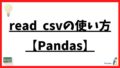

コメント